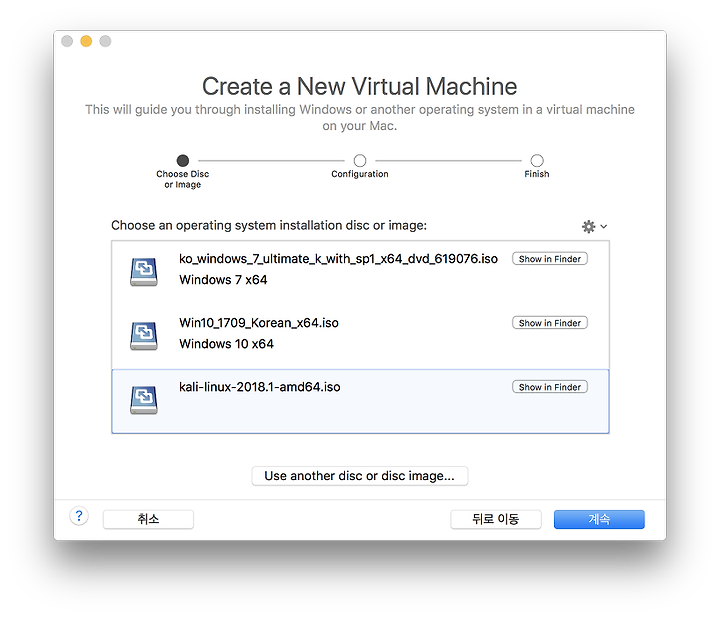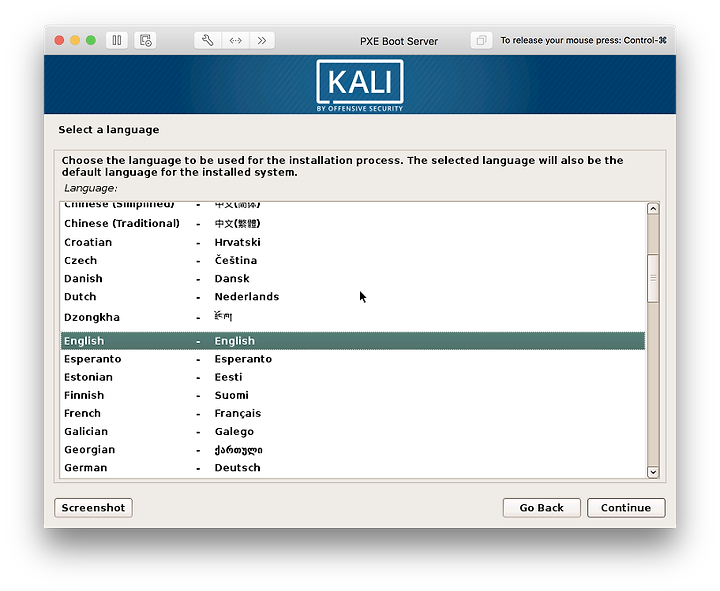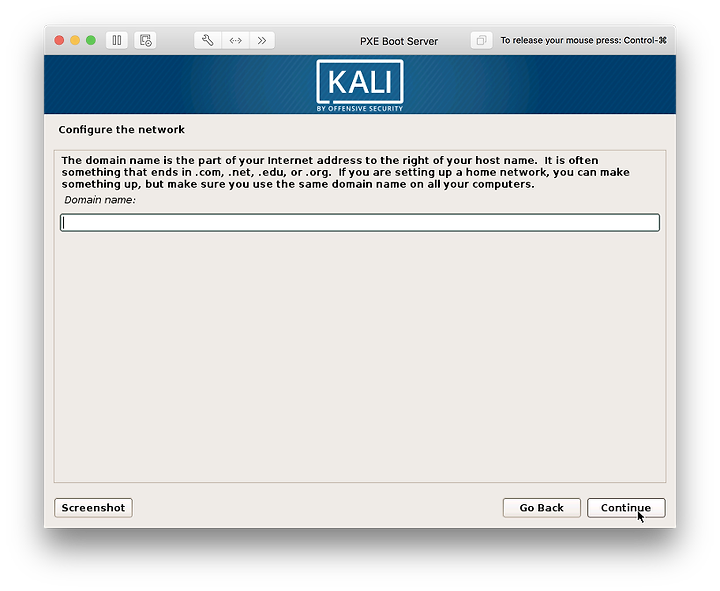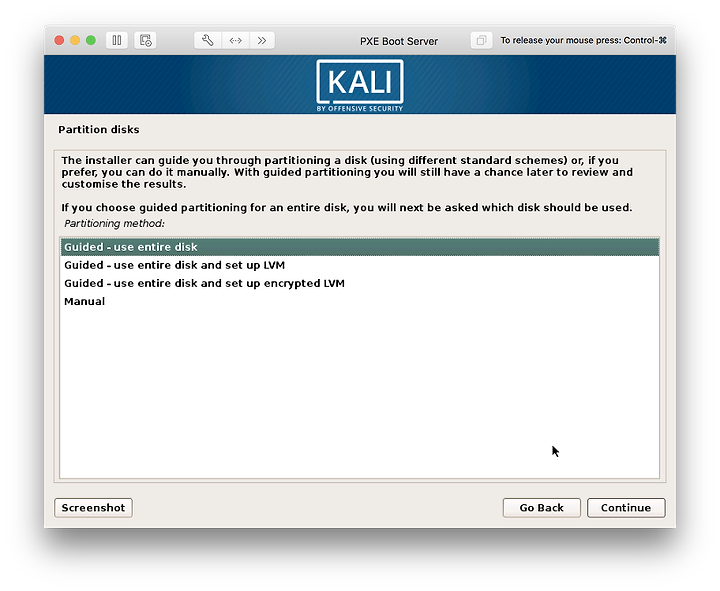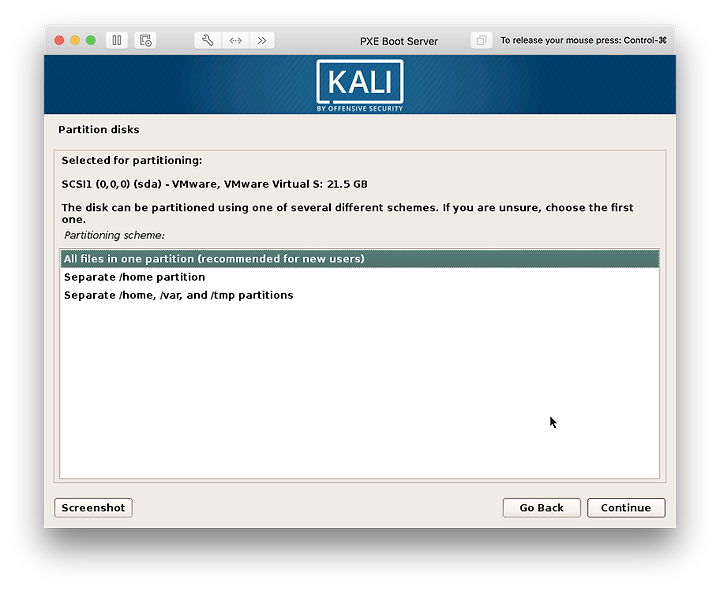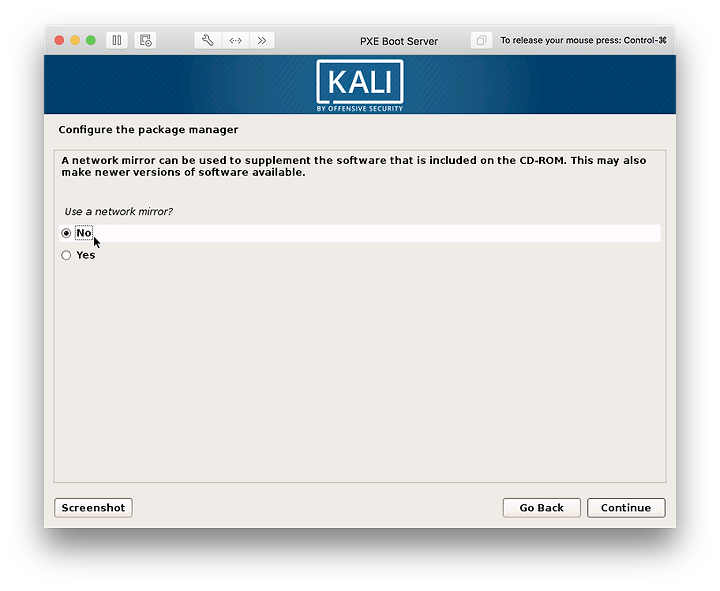Kali Linux 설치하기
안녕하세요~
Kali Linux 설치 방법에 대해 알아보도록 하겠습니다~
주변에 보니 의외로 Kali 설치를 힘들어 하는 분이 많더라구요.
그래서 설치방법에 대해 빠르고~ 간단하게 알려드리겠습니다.
사진이 없는 메뉴 화면은 그냥 next하시면 돼요!
저는 VMware에서 진행할껀데 환경은 Mac 에서 구동 가능한 VMware Fusion을 이용하도록 하겠습니다.
우선 이미지를 VMware에서 고릅니다!
저는 Kali Linux 2018.01버전으로 설치를 진행해볼게요~
ISO(이미지 파일)다운로드는 공식 홈페이지를 이용하시길 바랍니다.
그리고 환경을 선택해야하는데 Linux에서 9.x 64-bit를 선택합니다(32bit를 설치하시는 분께서는 아래 항목을 선택해주세요).
Legacy BIOS를 선택하고 Next!
Finish를 선택합니다.
VMware에서 환경설정이 끝났고 Kali Linux설치가 진행됩니다(듀얼 부팅을 하시는 분들께서는 아래 화면부터 보이실거에요).
Grapgical install을 클릭해주세요!
그리고 언어를 선택해줍니다! 아래에 내리면 한글이 있어요! 저는 어느정도 메뉴에 익숙하고 영어가 편한 부분도 있어서 영어로 진행 하도록 하겠습니다!
이름을 선택해줍니다! 저는 기본설정인 Kali로 할게요!
아래 화면에서 continue를 클릭합니다.
비밀번호를 설정해주세요! 위 아래 같은 비밀번호를 적어주어야 합니다.
그리고 전체 디스크 사용을 눌러주세요(맨 위 항목).
마찬가지로 맨위 항목을 눌러주세요.
그리고 아래 항목을 누르고 다음으로 가시죠.
기본적으로 no가 선택되어 있을텐데 yes로 바꾼 후 next!
네트워크 미러는 필요치 않습니다.
※여기서 부터 중요합니다. 잘따라와주세요!
아래와 같이 GRUB 설치옵션을 Yes로 하고 다음을 눌러줍니다.
이때 기본적으로 Enter device manually가 설정되어있는데 그게 아닌 /dev/sda를 선택해야합니다!
그러고 수 분간 기다리시면 아래와 같이 설치가 완료됩니다!
한글 설정 및 업데이트는 아래 게시글을 참조하세요.
2018/01/19 - [Linux] - Kali Linux update 하기(source.list 추가하기)
2017/11/18 - [Linux] - Kali Linux 한글 사용하기(한글 폰트 설치 및 입력기 설치)